Direct sur Twitch, Par où commencer ?

Je veux lancer un Twitch live !
Vous passez toute la journée à regarder Twitch ou à jouer à des jeux vidéo et vous vous êtes dit « il est temps de devenir streamer ».
La plateforme de streaming est plus que jamais à la mode et il est impossible d’échapper à ses sirènes.
Si vous voulez vous lancer un Twitch live et que vous n’avez pas la moindre idée, consultez ce site :
Si vous êtes perdu dès que vous vous connectez, ce guide vous indique ce dont vous avez besoin pour savoir comment faire un live Twitch, les plateformes à partir desquelles vous pouvez le faire et comment commencer.
Tout est prêt ? C’est parti !
Comment faire un Twitch live
Lancer un live Twitch est la chose la plus facile que vous ferez aujourd’hui comme cela vous est expliqué dans ce post. C’est aussi simple que de créer un compte.
Si vous avez déjà un compte, vous pouvez sauter cette étape.
Créer un compte Twitch
En deux étapes simples, vous pouvez créer votre compte.
- Allez sur Twitch et cliquez sur « S’inscrire ».
Remplissez les champs demandés par la plateforme et choisissez un nom fun, qui sera le nom sous lequel vous serez connu lors de vos streams.
Si vous craignez de manquer d’inspiration à ce moment-là, ne vous inquiétez pas, vous pourrez le modifier plus tard.
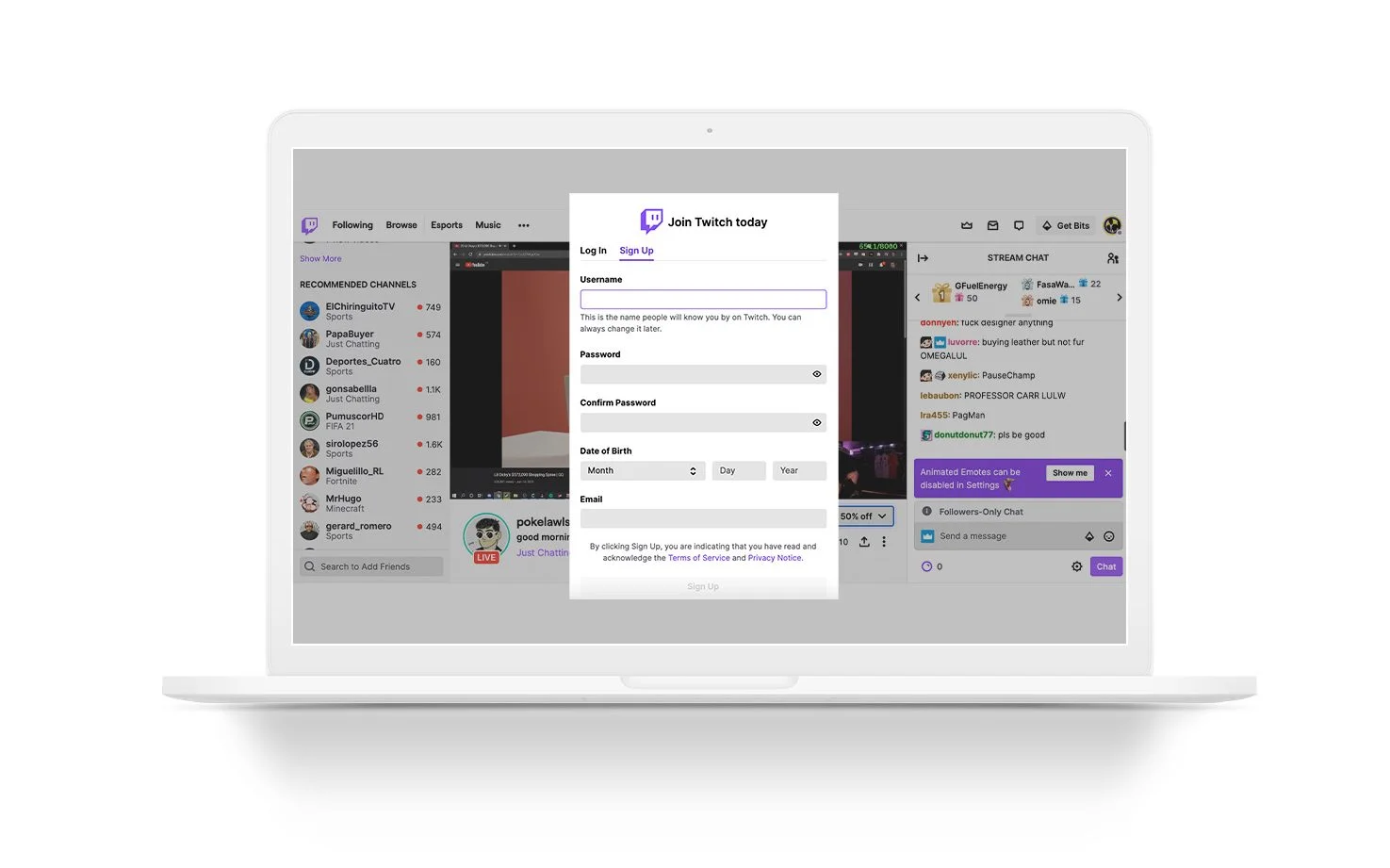
- Vérifiez votre compte.
Une fois ces champs complétés, Twitch vous enverra un e-mail avec un code pour confirmer votre compte.
Saisissez-le et la plateforme vérifiera votre compte en un clin d’œil.
Lancez un live Twitch
Vous avez configuré votre appareil et votre connexion est à son maximum, mais avant de pouvoir lancer votre stream, vous avez besoin d’un logiciel d’enregistrement et de diffusion.
Logiciel d’enregistrement pour streamer sur Twitch
Il en existe plusieurs comme XPlit, Gameshow, mais nous allons vous montrer avec OBS Studio gratuit et recommandé par la plateforme elle-même.
L’installation est simple, allez sur le site d’OBS Studio et téléchargez-le pour MAC, Windows ou Linux, en fonction de votre système. Installez-le et commencez à l’utiliser.
Passons aux choses sérieuses. Préparez-vous, votre stream va bientôt commencer.
- Modifiez votre panneau de contrôle.
C’est la salle de contrôle de votre chaîne Twitch. C’est ici que commence tout ce qui a trait à votre Twitch live.
Choisissez un titre pour votre stream, suffisamment accrocheur pour susciter le clic, mais vous devrez ensuite faire en sorte que le spectateur reste.
La notification de diffusion est le message qui apparaîtra dans les notifications à vos followers, vous pouvez le laisser par défaut ou en créer un personnel.
Enfin, la catégorie et les marqueurs sont importants pour positionner votre live Twitch dans les différentes options de Twitch. Les internautes vous trouveront ainsi plus facilement.
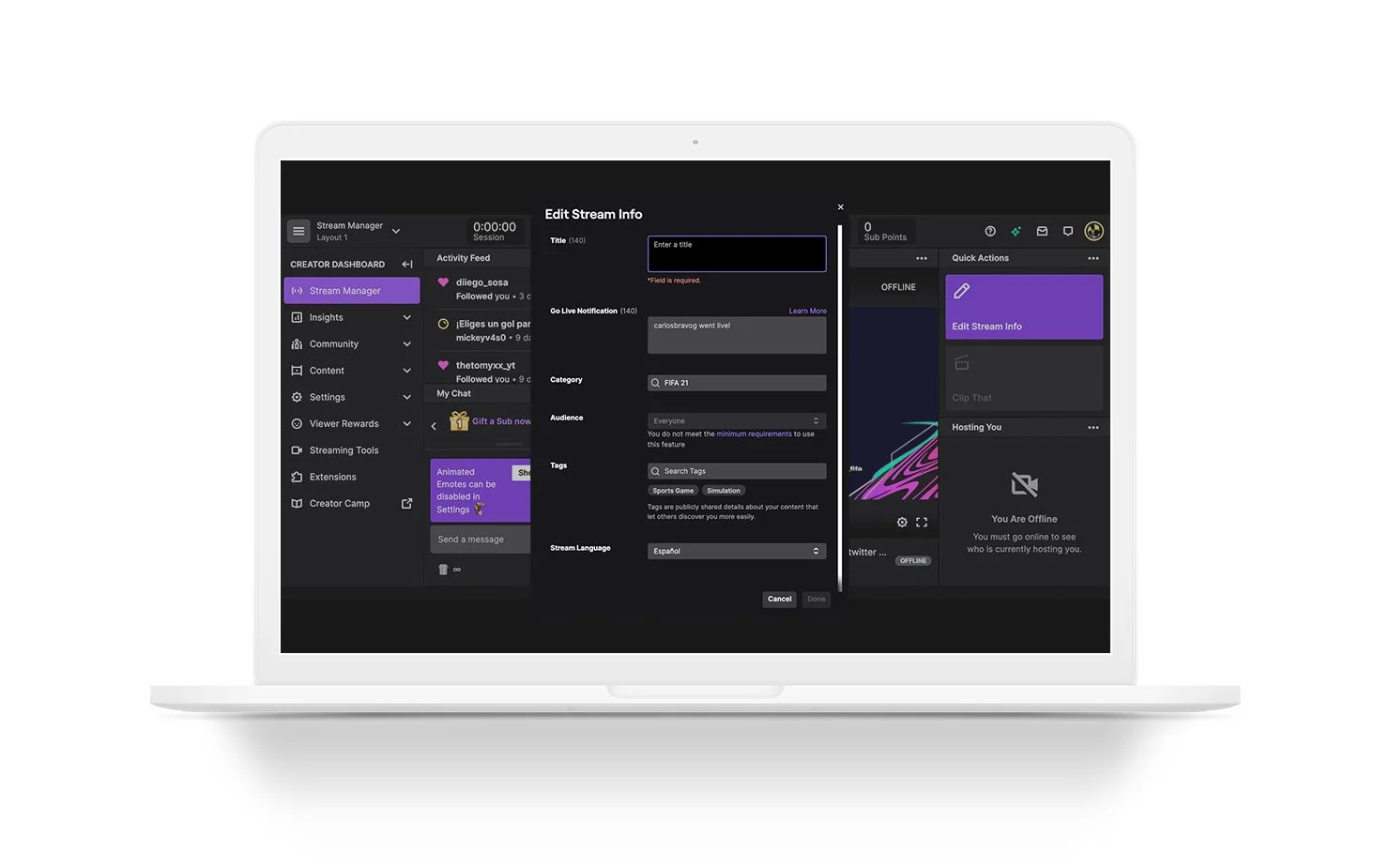
- Configurez OBS Studio.
C’est la partie technique du processus, vous devez configurer le programme pour pouvoir diffuser sur Twitch.
Pour cela, allez dans les paramètres. Dans les dernières versions, vous le trouverez en bas à droite et cliquez dessus. Dans la colonne de gauche, cliquez sur diffusion et le service que vous choisissez doit être Twitch.
Comme vous pouvez le constater, c’est intuitif. Il vous suffit d’entrer la clé de diffusion que vous trouverez dans le panneau de contrôle de votre chaîne Twitch.
✅ Cliquez sur Préférences >> Chaîne et copiez la clé et collez-la dans l’OBS
Choisissez la source que vous souhaitez diffuser dans la partie inférieure d’OBS. Selon ce que vous voulez montrer, le jeu auquel vous jouez et votre visage. Tout cela combiné pour être diffusé en Twitch live.
Pour cela, utilisez l’option Capture d’écran, vous diffuserez tout ce qui se passe sur votre ordinateur. Faites juste attention à ne pas diffuser quelque chose de confidentiel.
Maintenant que vous êtes prêt, appuyez sur le bouton « Commencer le streaming » d’OBS et vous pouvez commencer à créer votre communauté Twitch sur votre PC.
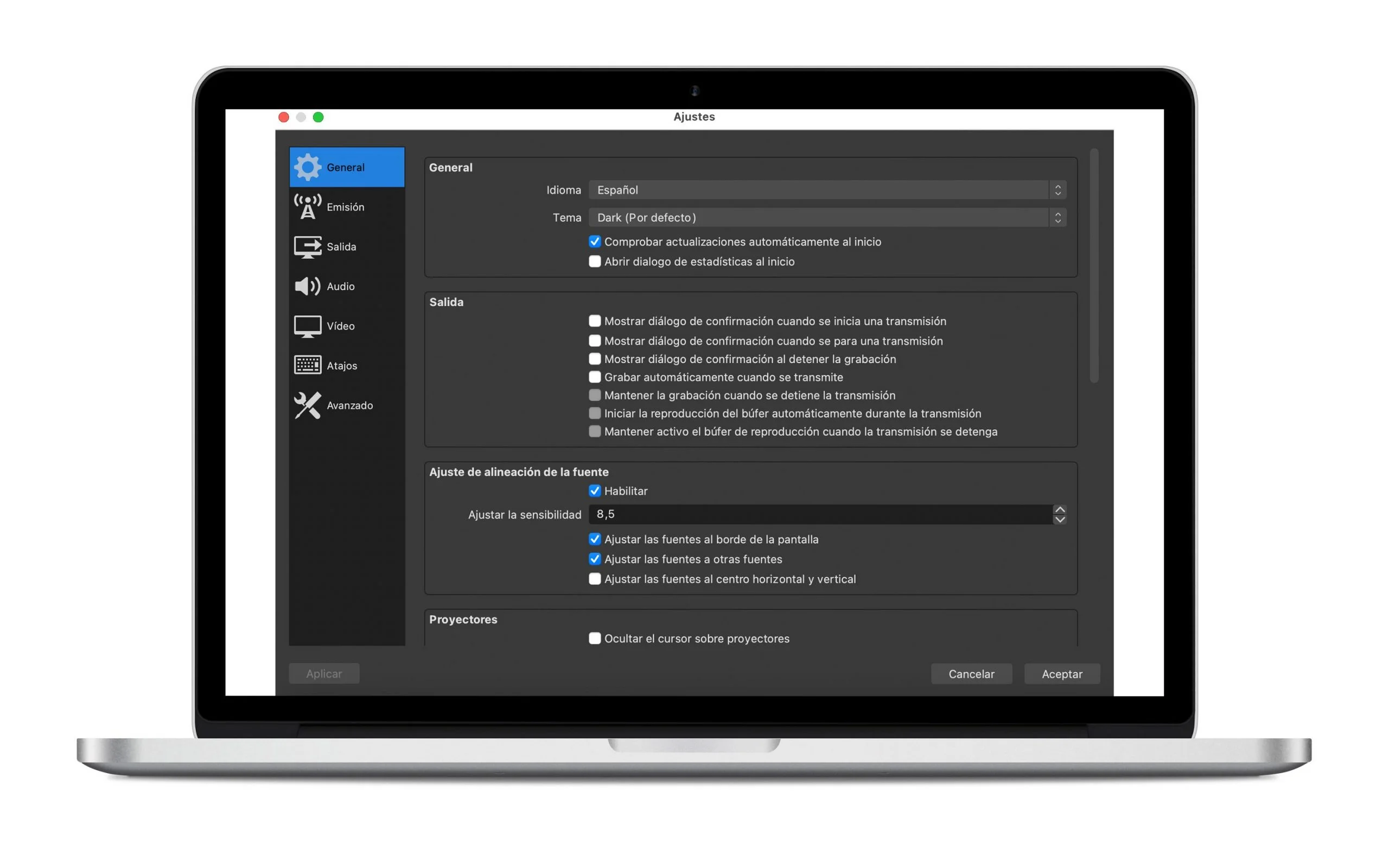
Ce dont vous avez besoin pour réaliser des streams Twitch parfaits
Peu importe les efforts que vous ferez avec un vieux téléphone portable ou en vous connectant au Wi-Fi de votre voisin, il sera difficile de steamer sur Twitch dans ces conditions.
Vous n’avez pas besoin d’avoir le matériel de Tony Stark mais il vous faut un minimum pour que vos streams ne soient pas un cauchemar pour vous et vos viewers.
De quoi avez-vous besoin pour commencer sur Twitch ?
⚡️ Une bonne connexion internet
Basique ! Sans une bonne connexion internet, vous pouvez créer une expérience désagréable pendant votre stream avec des retards lors du Twitch live, des changements constants de qualité, etc.
Assurez-vous d’avoir une bonne connexion avec votre opérateur, au moins 2,5 Mbps de vitesse de téléchargement. En outre, il est recommandé d’utiliser l’internet filaire plutôt que le Wi-Fi, afin d’éviter les interférences qui peuvent compromettre votre connexion.
⚡️ Un ordinateur compétitif
Pour maintenir un stream en continu pendant quelques heures, il faut un ordinateur capable de gérer les performances live.
Bien qu’il n’y ait pas de spécifications techniques à proprement parler, nous recommandons au moins un Intel Core i5, avec 8 Go de RAM. À partir de là, il faut aller plus loin en termes de configuration PC.
Enfin, une carte graphique puissante prenant en charge DirectX facilitera votre stream.
⚡️ Autres éléments
En matière de streaming, tout ce qui peut améliorer votre diffusion est le bienvenu. Mais il y a deux éléments qui sont indispensables.
Une webcam pour que vos viewers puissent vous voir. D’abord, pour qu’ils puissent vous connaître, voir votre visage et avoir envie de vous revoir. Mais aussi parce que regarder une simple partie de jeu vidéo et rien d’autre… peut être ennuyeux.
Un micro qui améliore la qualité du son est utile. Vous n’êtes pas obligé d’acheter ce qui se fait de mieux sur le marché, il existe des micros à 10-20 € qui offrent de grandes fonctionnalités.
Comment faire un live Twitch sur PS4 et Xbox One ?
Si tout cela vous semble un peu fouillis de logiciels, de matériel et de logiciels et que vous avez une console nouvelle génération, cette méthode de streaming sur Twitch est facile.
Streaming sur PS4
En quelques étapes simples, vous pouvez commencer à streamer sur PS4. Prenez note, cela est extrêmement simple.
- Connecter votre PS4 à votre compte Twitch
Pour ce faire, depuis votre console au démarrage, allez dans Paramètres >> Gestion du compte >> Lien avec Twitch et connectez-vous à votre compte.
Vous devez activer la sécurité Twitch avec l’authentification en deux étapes.
- Lancer un live twitch
Lancez le jeu que vous souhaitez streamer, appuyez sur le bouton « Share » de votre manette et diffusez le gameplay en sélectionnant Twitch.
Réglez les paramètres du micro ou de la caméra et l’écran où apparaîtront les commentaires des viewers.
Si vous voulez changer quelque chose, appuyez sur « Options ».
Comment live sur Twitch Xbox One ?
Si vous avez une console de jeu Microsoft, les étapes sont similaires, mais vous devrez avoir votre téléphone portable ou votre ordinateur à portée de main.
- Téléchargez l’application Twitch et cliquez sur Commencer le stream
Dans votre store, commencez par télécharger l’application. Vous pouvez vous connecter avant, mais l’étape suivante vous permettra de vous connecter automatiquement.
- Reliez votre compte
Pour commencer le stream, vous devez relier votre compte. À l’écran, Xbox vous fournira un code que vous devrez saisir sur Twitch.tv/activate.
Une fois saisi, votre compte sera lié et vous serez directement connecté à votre console. Vous pouvez maintenant lancer votre stream.
Une fois ces étapes franchies, vous serez en direct Twitch live. Nous vous laissons donc commencer à créer votre propre communauté.
Avez-vous des questions ? Laissez-nous vos commentaires. 👇🏻

